Hầu hết chúng ta đều nâng cấp lên các mẫu máy mới để có camera tốt hơn, hiệu năng tốt hơn hoặc hỗ trợ phần mềm tốt hơn - nhưng sự thật là, điện thoại cũ vẫn có thể xử lý rất nhiều tác vụ hữu ích. Chúng có camera tốt, bộ xử lý tốt và kết nối Wi-Fi, khiến chúng trở thành ứng cử viên hoàn hảo cho vai trò nhà thông minh. Vì vậy, thay vì để các thiết bị của mình phủ bụi, hãy biến chúng thành một thứ thiết thực: Camera an ninh.
Lập kế hoạch
Lựa chọn công cụ chuyên dụng
Để bắt đầu dự án này, tác giả quyết định chọn Galaxy A15, vì iPhone 11 thỉnh thoảng lại gặp sự cố khởi động lại, điều này, như bạn có thể thấy, không hề phù hợp với một camera an ninh.
Bước tiếp theo là tìm các ứng dụng phù hợp để giúp hoàn thành công việc, nếu không sẽ phải mất rất nhiều công sức. Như có thể đoán được, có rất nhiều ứng dụng có thể giúp biến điện thoại của bạn thành camera an ninh. Sau khi thử nhiều lựa chọn khác nhau, cuối cùng, AlfredCamera nổi bật với vai trò một ứng dụng hoàn hảo đáp ứng nhu cầu.
Kế hoạch tái sử dụng điện thoại cũ
Cách tái chế điện thoại cũ
Sau khi hoàn thành bước trên, bước tiếp theo là thiết lập AlfredCamera, việc này dễ hơn tưởng tượng. Về cơ bản, đây là một quy trình gồm hai bước: Bạn thiết lập một thiết bị camera và sau đó là một thiết bị phụ để truy cập nguồn cấp dữ liệu của camera. Điện thoại cũ được sử dụng làm camera an ninh, vì vậy hãy khởi chạy ứng dụng và đăng ký tài khoản bằng email của bạn. Một số người luôn tránh sử dụng đăng nhập bằng mạng xã hội bất cứ khi nào có thể, nhưng bạn có thể sử dụng nó cho tiện.
Sau khi đăng nhập và hoàn tất màn hình đăng nhập, bạn sẽ được đưa thẳng vào ứng dụng. Chế độ mặc định sau khi đăng nhập là Viewer, vì vậy bạn phải chạm vào góc trên bên trái để chuyển sang Camera, sau đó nhấn vào OK để xác nhận hành động.
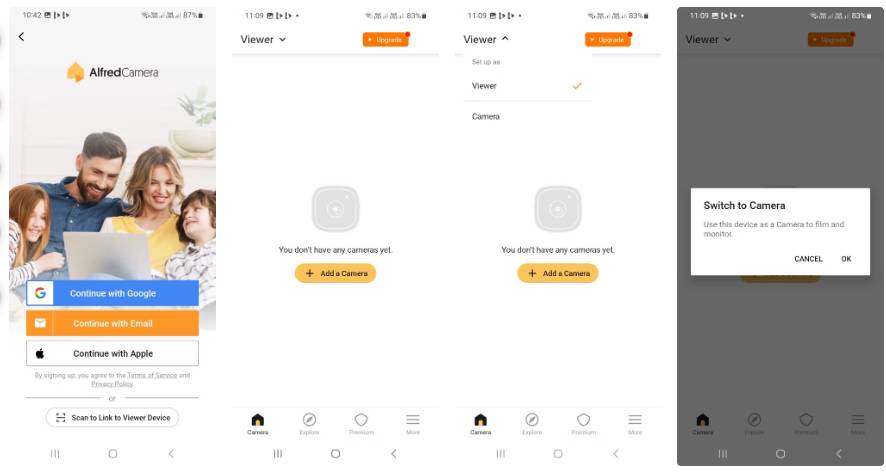
Tiếp theo, cấp cho AlfredCamera các quyền cần thiết, bao gồm cả micro và camera. Nhấn vào Continue, sau đó chọn While using the app từ cửa sổ pop-up để cấp cho ứng dụng quyền truy cập camera và micro của bạn. Cuối cùng, bạn sẽ được yêu cầu cấp quyền cho ứng dụng hiển thị trên các ứng dụng khác (điều này rất quan trọng, vì nó đảm bảo AlfredCamera có thể hoạt động ngay cả khi màn hình bị khóa).
Nhấn vào Give access và bật AlfredCamera trong ứng dụng Settings, sau đó quay lại. Khi quay lại ứng dụng, bạn sẽ có thể nhìn thấy bất cứ thứ gì ở phía trước điện thoại thông qua ứng dụng. Tuy nhiên, với AlfredCamera, bạn cũng có thể chuyển ứng dụng sang sử dụng camera selfie thay vì camera sau.
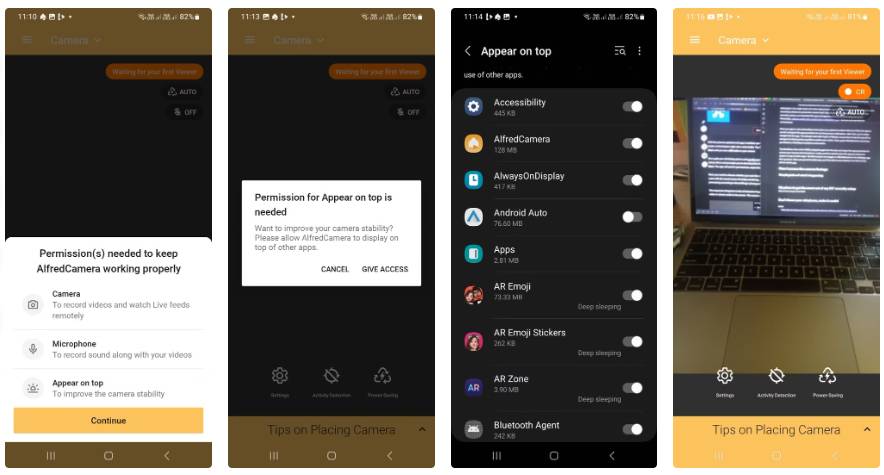
Sau khi thiết lập camera, bạn có thể bật Activity Detection từ màn hình nguồn cấp video trực tiếp để đảm bảo nhận được cảnh báo bất cứ khi nào có vật thể chuyển động trong tầm nhìn.
Tìm vị trí hoàn hảo cho camera
Việc này khó hơn bạn dự đoán một chút
Thử thách tiếp theo là đặt thiết bị ở đâu sau khi thiết lập AlfredCamera. Xét cho cùng, có rất nhiều nơi bạn có thể lắp đặt camera thông minh. Nếu muốn quan sát mọi thứ diễn ra bên ngoài, đặc biệt là xung quanh cổng, nên đặt nó trên bệ cửa sổ hướng ra ngoài. Bằng cách đó, bạn có thể theo dõi mọi chuyển động hoặc hàng hóa mà không cần bước ra ngoài.
Khó nhất là tìm đúng góc để giảm thiểu ánh sáng chói từ ánh sáng mặt trời và phản chiếu trên kính. Nên đặt nó hơi nghiêng một chút. Điều này cũng giải quyết được vấn đề tầm nhìn vào ban đêm vì có đèn an ninh ngay phía trên cửa sổ nơi đặt thiết bị.
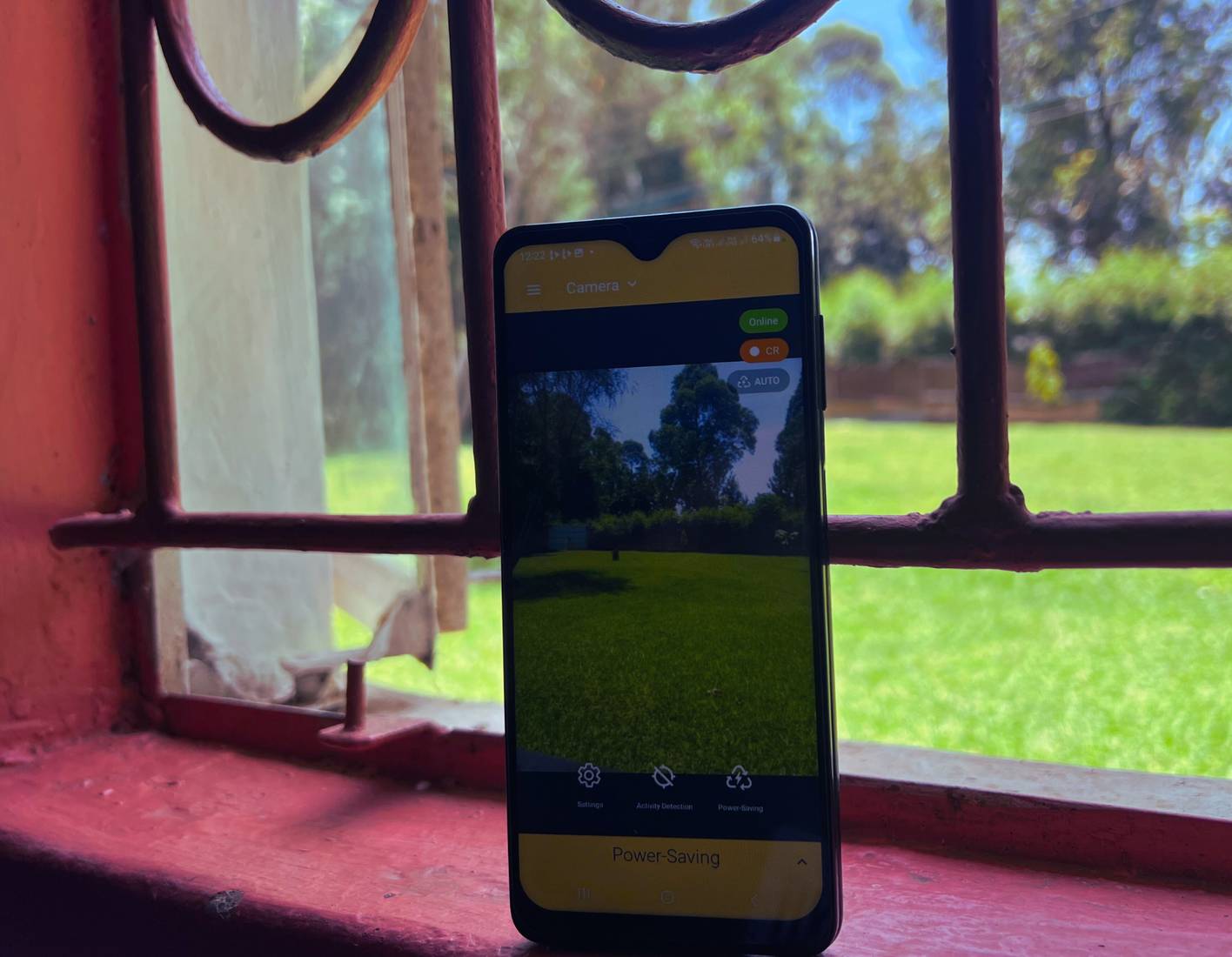
Thử thách cuối cùng là việc sạc pin. Đối với camera an ninh, bạn cần đảm bảo nó luôn hoạt động. Để làm được điều này, hãy sử dụng sạc dự phòng để đảm bảo thiết bị luôn có điện, nếu gần đó không có ổ cắm điện để cắm sạc. Tuy không hoàn hảo, nhưng nó hoạt động tốt.
Truy cập cảnh quay từ camera
Sử dụng AlfredCamera để theo dõi những gì đang diễn ra
Sau khi thiết bị camera đã sẵn sàng, bước tiếp theo là thiết lập một thiết bị phụ để bạn có thể truy cập nguồn cấp dữ liệu camera. Tương tự như Galaxy A15, bạn phải tải ứng dụng AlfredCamera xuống thiết bị xem. Đối với điện thoại xem, bạn chỉ cần đăng nhập bằng email và mật khẩu. Sau khi đăng nhập, ứng dụng sẽ nhắc bạn cho phép tìm thiết bị trong mạng cục bộ.
Sau khi nhấn Allow, ứng dụng tự động nhận nguồn cấp dữ liệu an ninh của bạn. Tuy nhiên, bạn không cần phải ở cùng vị trí với thiết bị camera an ninh để có thể xem nguồn cấp dữ liệu của mình - bạn có thể xem từ bất kỳ đâu miễn là thiết bị chính được kết nối với Internet. Sau khi kết nối, bạn có thể mở ứng dụng bất cứ lúc nào để xem nguồn cấp dữ liệu trực tiếp trong tab Camera.
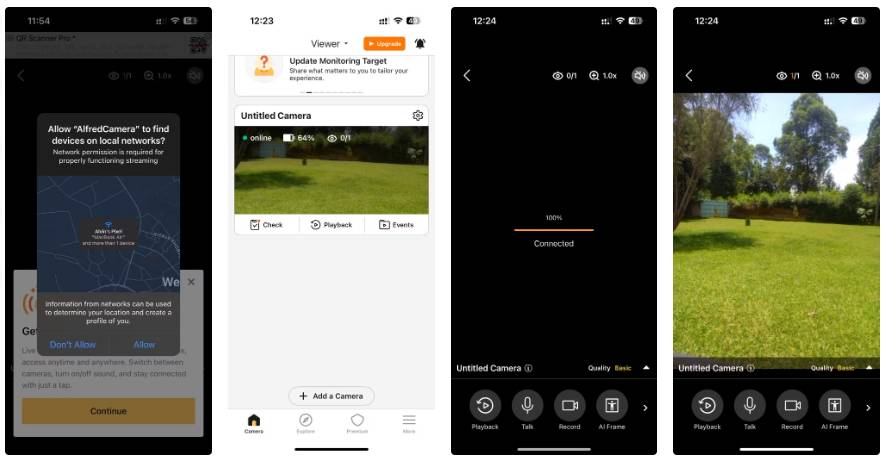
Trong tab Camera, bạn có thể xem nguồn cấp dữ liệu camera ở chế độ thu nhỏ. Bạn có thể xem thiết bị camera có trực tuyến hay không và phần trăm pin. Bên dưới nguồn cấp dữ liệu camera thu nhỏ là một dải gồm ba nút: Check, Playback và Events. Tùy chọn Check hiển thị trạng thái của camera, bao gồm báo cáo kết nối mạng và tình trạng sạc. Tùy chọn Events hiển thị các sự kiện đã ghi, chẳng hạn như động vật, phương tiện di chuyển, âm thanh, v.v..., trong khi nút Playback hiển thị cho bạn bản phát lại lên đến 8 giờ cảnh quay đã ghi.
Bạn có thể nhấn vào chế độ xem thu nhỏ của camera bất cứ lúc nào để xem nguồn cấp dữ liệu trực tiếp. Trong khi xem nguồn cấp dữ liệu trực tiếp, AlfredCamera cung cấp cho bạn nhiều tùy chọn. Bạn có thể xem các bản ghi, bật đèn pin của điện thoại có camera an ninh, nói chuyện qua thiết bị camera, phát âm thanh còi báo động, chuyển đổi chế độ xem camera, ghi lại nguồn cấp dữ liệu hiện tại, v.v... Tuy nhiên, hãy nhớ rằng mặc dù ứng dụng có thể tải xuống miễn phí, nhưng một số tính năng như phát lại và nguồn cấp dữ liệu camera HD sẽ yêu cầu trả phí.
 Công nghệ
Công nghệ  AI
AI  Windows
Windows  iPhone
iPhone  Android
Android  Học IT
Học IT  Download
Download  Tiện ích
Tiện ích  Khoa học
Khoa học  Game
Game  Làng CN
Làng CN  Ứng dụng
Ứng dụng 
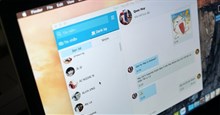

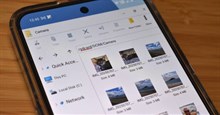















 Linux
Linux  Đồng hồ thông minh
Đồng hồ thông minh  macOS
macOS  Chụp ảnh - Quay phim
Chụp ảnh - Quay phim  Thủ thuật SEO
Thủ thuật SEO  Phần cứng
Phần cứng  Kiến thức cơ bản
Kiến thức cơ bản  Lập trình
Lập trình  Dịch vụ công trực tuyến
Dịch vụ công trực tuyến  Dịch vụ nhà mạng
Dịch vụ nhà mạng  Quiz công nghệ
Quiz công nghệ  Microsoft Word 2016
Microsoft Word 2016  Microsoft Word 2013
Microsoft Word 2013  Microsoft Word 2007
Microsoft Word 2007  Microsoft Excel 2019
Microsoft Excel 2019  Microsoft Excel 2016
Microsoft Excel 2016  Microsoft PowerPoint 2019
Microsoft PowerPoint 2019  Google Sheets
Google Sheets  Học Photoshop
Học Photoshop  Lập trình Scratch
Lập trình Scratch  Bootstrap
Bootstrap  Năng suất
Năng suất  Game - Trò chơi
Game - Trò chơi  Hệ thống
Hệ thống  Thiết kế & Đồ họa
Thiết kế & Đồ họa  Internet
Internet  Bảo mật, Antivirus
Bảo mật, Antivirus  Doanh nghiệp
Doanh nghiệp  Ảnh & Video
Ảnh & Video  Giải trí & Âm nhạc
Giải trí & Âm nhạc  Mạng xã hội
Mạng xã hội  Lập trình
Lập trình  Giáo dục - Học tập
Giáo dục - Học tập  Lối sống
Lối sống  Tài chính & Mua sắm
Tài chính & Mua sắm  AI Trí tuệ nhân tạo
AI Trí tuệ nhân tạo  ChatGPT
ChatGPT  Gemini
Gemini  Điện máy
Điện máy  Tivi
Tivi  Tủ lạnh
Tủ lạnh  Điều hòa
Điều hòa  Máy giặt
Máy giặt  Cuộc sống
Cuộc sống  TOP
TOP  Kỹ năng
Kỹ năng  Món ngon mỗi ngày
Món ngon mỗi ngày  Nuôi dạy con
Nuôi dạy con  Mẹo vặt
Mẹo vặt  Phim ảnh, Truyện
Phim ảnh, Truyện  Làm đẹp
Làm đẹp  DIY - Handmade
DIY - Handmade  Du lịch
Du lịch  Quà tặng
Quà tặng  Giải trí
Giải trí  Là gì?
Là gì?  Nhà đẹp
Nhà đẹp  Giáng sinh - Noel
Giáng sinh - Noel  Hướng dẫn
Hướng dẫn  Ô tô, Xe máy
Ô tô, Xe máy  Tấn công mạng
Tấn công mạng  Chuyện công nghệ
Chuyện công nghệ  Công nghệ mới
Công nghệ mới  Trí tuệ Thiên tài
Trí tuệ Thiên tài